win7系统还原灰色点不了怎么解决 win7电脑还原按钮点击不了如何处理
更新时间:2023-12-06 14:44:55作者:jkai
在win7操作系统中,系统还原是一个非常有用的功能,它可以帮助我们恢复到先前的状态,解决系统问题。但是,有时我们会发现系统还原的按钮是灰色的,无法点击,让我们的小伙伴都十分的头疼,那么win7系统还原灰色点不了怎么解决呢?今天小编就给大家介绍一下win7电脑还原按钮点击不了如何处理。
具体方法:
方法一
1、首先打开开始菜单,进入“控制面板”。

2、在控制面板右上角更改查看方式为“类别”,并进入“系统和安全”。
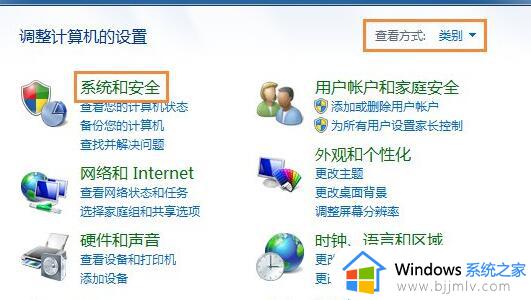
3、然后在其中打开“管理工具”。
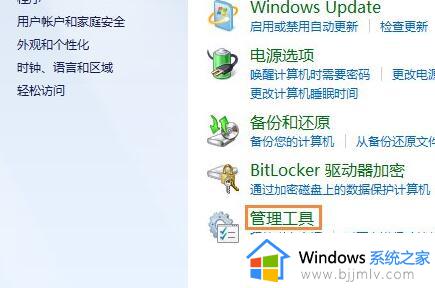
4、在管理工具列表之中,双击进入“服务”。
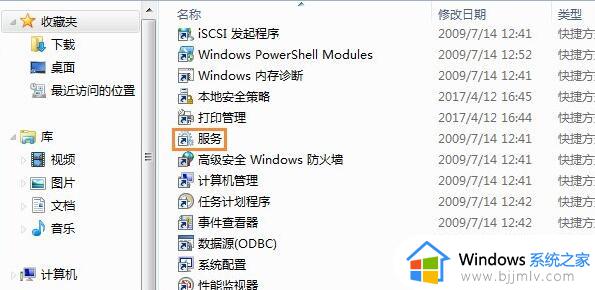
5、在服务列表中找到“windows backup”,右键选中它,点击“启动”。
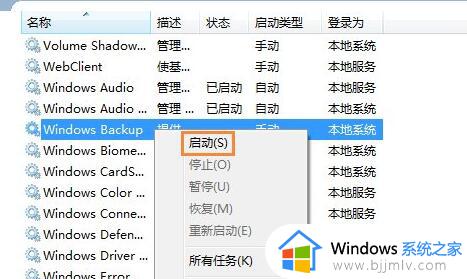
6、启动完成后,重启电脑就可以还原系统了。如果还是不行可以尝试下面的方法。
方法二
1、按下键盘“win+r”打开运行,输入“gpedit.msc”回车确定。
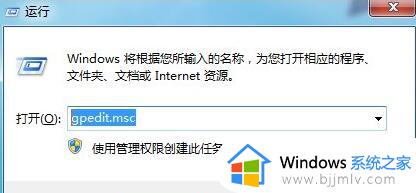
2、在组策略中找到“系统还原选项”,双击打开右侧的“关闭系统还原”。

3、勾选“已禁用”,再点击下方“确定”就可以正常进行系统还原了。
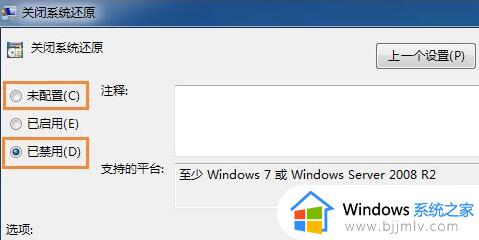
以上全部内容就是小编带给大家的win7电脑还原按钮点击不了处理方法详细内容分享啦,还不清楚的小伙伴就快点跟着小编一起来看看吧,希望可以有效的帮助到你。
win7系统还原灰色点不了怎么解决 win7电脑还原按钮点击不了如何处理相关教程
- win7系统还原灰色点不了怎么办 win7系统还原灰色点不动如何解决
- win7没有设置还原点怎么还原系统 win7电脑没有还原点如何设置系统还原
- win7创建系统还原点教程 win7系统如何创建还原点
- win7还原点怎么设置 win7系统如何设置还原点
- win7如何创建还原点 电脑怎样建立还原点win7
- win7文件夹前进后退按钮灰色怎么办 win7文件夹前进后退按钮灰色无法点击如何解决
- win7电脑开不了机怎么重装系统 win7开不了机怎么还原系统
- win7不开机强制还原系统图解 win7不能开机怎么还原系统
- win7怎么一键还原电脑系统 win7如何一键还原电脑系统
- win7如何恢复系统还原 win7怎么恢复电脑系统还原
- win7系统如何设置开机问候语 win7电脑怎么设置开机问候语
- windows 7怎么升级为windows 11 win7如何升级到windows11系统
- 惠普电脑win10改win7 bios设置方法 hp电脑win10改win7怎么设置bios
- 惠普打印机win7驱动安装教程 win7惠普打印机驱动怎么安装
- 华为手机投屏到电脑win7的方法 华为手机怎么投屏到win7系统电脑上
- win7如何设置每天定时关机 win7设置每天定时关机命令方法
win7系统教程推荐
- 1 windows 7怎么升级为windows 11 win7如何升级到windows11系统
- 2 华为手机投屏到电脑win7的方法 华为手机怎么投屏到win7系统电脑上
- 3 win7如何更改文件类型 win7怎样更改文件类型
- 4 红色警戒win7黑屏怎么解决 win7红警进去黑屏的解决办法
- 5 win7如何查看剪贴板全部记录 win7怎么看剪贴板历史记录
- 6 win7开机蓝屏0x0000005a怎么办 win7蓝屏0x000000a5的解决方法
- 7 win7 msvcr110.dll丢失的解决方法 win7 msvcr110.dll丢失怎样修复
- 8 0x000003e3解决共享打印机win7的步骤 win7打印机共享错误0x000003e如何解决
- 9 win7没网如何安装网卡驱动 win7没有网络怎么安装网卡驱动
- 10 电脑怎么设置自动保存文件win7 win7电脑设置自动保存文档的方法
win7系统推荐
- 1 雨林木风ghost win7 64位优化稳定版下载v2024.07
- 2 惠普笔记本ghost win7 64位最新纯净版下载v2024.07
- 3 深度技术ghost win7 32位稳定精简版下载v2024.07
- 4 深度技术ghost win7 64位装机纯净版下载v2024.07
- 5 电脑公司ghost win7 64位中文专业版下载v2024.07
- 6 大地系统ghost win7 32位全新快速安装版下载v2024.07
- 7 电脑公司ghost win7 64位全新旗舰版下载v2024.07
- 8 雨林木风ghost win7 64位官网专业版下载v2024.06
- 9 深度技术ghost win7 32位万能纯净版下载v2024.06
- 10 联想笔记本ghost win7 32位永久免激活版下载v2024.06